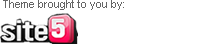Download: novo Skype 4.0
Foi lançado nesta terça-feira (dia 3 de fevereiro) a versão 4.0 do Skype para Windows, do melhor aplicativo voip que existe. Confira as novidades:
A equipe que desenvolveu o novo Skype promete conversas por vídeo e áudio com uma qualidade melhorada, e sem a necessidade de uma conexão de internet banda-larga poderosa. Mas é claro, se você a tiver, o programa vai explorar melhor sua conexão e lhe dar um som mais limpo e um vídeo de alta qualidade, com até 30 frames por segundo em fullscreen.
Além disso, uma nova aba de conversa foi adicionada ao programa. Assim que você clica duas vezes em algum contato seu, essa aba abre com todas as funções nela (texto, audio e video), tudo bem organizado. É impressionante.
Primeira impressão
Instalei esta nova versão do Skype e estou fazendo os primeiros testes. Em uma primeira impressão, parece que ele ficou mais leve. A janela principal é de fato mais limpa e harmoniosa, e a nova aba para o bate-papo é realmente uma “mão na roda”.
Download Skype 4.0 (Windows XP / Vista)
Como editar seus vídeos de forma rápida
Recebi um vídeo por email e resolvi publicá-lo no Videolog, me cadastrei lá, fiz todo o processo, escolhi o vídeo e fiz o upload, esperei cerca de 15 minutos para ver se o vídeo havia sido publicado e nada. Tentei fazer o upload mais duas vezes, nesse meio tempo conversei com o Bruno Dulcetti e ele me indicou a refazer o procedimento. Hoje conversei com o Rodrigo Yoda e fiz o procedimento com ele vendo, e ele viu que o vídeo que eu tentava inserir estava com problemas, me sugeriu modificar o vídeo no Windows Movie Maker, um programa que, até então, não conhecia.
Abri o software, que tem uma aparência agradável, Importei o vídeo pela opção “Arquivo > Importar para Coleções”. O programa dividiu o vídeo em 3 partes, selecionei as partes e movi para “Mostrar Linha do Tempo”. Nessa opção eu posso alterar a ordem dos vídeos, mas no meu caso, não fazia sentido. Depois disso finalizado, fui na opção que está no lado esquerdo “Concluir Filme” e em “Salvar no computador”. Escolhi a pasta e tudo pronto. Depois testei e voltei a fazer o upload.
Bom, esse post na verdade é para dar uma introdução ao uso dessa ferramenta que irei testar mais vezes e mostrar-lhes as funcionalidades dele. Já sei que podemos fazer vídeos e editá-los de várias formas, além de inserir sons para criarmos um vídeo de melhor qualidade.
Faça busca por vídeos com o Blinkx
O Google é indiscutivelmente imbátivel. Cerca de 66% das buscas feitas na internet são através de seu mecanismo. Porém, mesmo com essa supremacia, outros sites de busca segmentada começam a surgir na grande rede. A dica de hoje é o Blinkx, uma excelente opção para busca de vídeos.
O serviço apresenta resultados de diversos sites especializados, como Daily Motion, Youtube e Google Video. A ferramenta impressiona pela quantidade de resultados disponíveis e por permitir ver um preview de cada vídeo antes de acessar a fonte principal do mesmo.
Como teste, fiz uma busca pelo termo “chuck norris”. O sistema retornou mais de 10 mil opções de vídeos, incluindo reportagens de canais de notícias norte-americanos como CNN e Fox News.
UPDATE 16/07/2008 – Agora o Blinkx também conta com uma versão brasileira, apresentado pela Elo Company. Clique aqui para acessar (ainda em fase beta).
Instale os principais codecs de vídeo no Ubuntu 7.10
A versão 7.10 do Ubuntu Linux facilita muito a vida do usuário na hora de instalar os codecs necessários para rodar os principais tipos de vídeos conhecidos. Nem preciso dizer que você precisa de uma conexão de banda larga. Para realizar esta tarefa, basta abrir o terminal e digitar o seguintes comando sudo apt-get install seguido pelos itens abaixo:
gstreamer0.10-plugins-ugly-multiverse
gstreamer0.10-plugins-bad-multiverse
gstreamer0.10-plugins-bad
gstreamer0.10-plugins-ugly
gstreamer0.10-ffmpeg
libxine1-ffmpeg
libdvdread3
Outra maneira, essa mais simples, é acessar o menu Adicionar/Remover > Procurar (busque por “gstreamer ffmpeg video plugin” e “gstreamer extra plugins” neste campo, sem as aspas). Após selecionar os resultados encontrados, clique em “Aplicar mudanças”.
Lembrando que esta dica funciona também para o Ubuntu 8.04.
Faça downloads de vídeos completos com o Vdownloader
Encontrei essa dica no ótimo blog português de tecnologia WebatHigh. O programa Vdownloader 0.7, de apenas 3,32mb, lhe proporciona fazer o download de vídeos dos principais sites do gênero na internet, como Youtube, Metacafe, Google Videos, DailyMotion e outros.
Você nem mesmo precisa instalar o programa. Faça o download, abra o arquivo ZIP e salve numa pasta de sua preferência. Em seguida, é só entrar no programa, colocar o endereço (URL) do vídeo no local apropriado, escolher o formato de vídeo que mais lhe agrade em OUTPUT FORMAT e clicar no botão “Download”. Pronto, em alguns minutos, dependendo do tamanho do vídeo, ele estará no seu PC.
E não para por aí. Essa excelente ferramenta tem uma opção de busca (SEARCH) que te possibilita procurar um determinado termo, um assunto, em todos esses diretórios de vídeos ao mesmo tempo. O resultado é mostrado na janela do próprio Vdownloader. Com isso, você clica com o botão direito do mouse em cima de um dos resultados da pesquisa e escolhe se quer baixar ou assisti-lo. Fantástico.
Configurando o Ubuntu 7.10 – parte 2
Na primeira parte deste especial, aprendemos os primeiros passos de como configurar o Ubuntu 7.10 em um notebook e deixá-lo funcionando redondinho, no seu gosto. Agora, no segundo e penúltimo post vamos aprender a configurar o controle para acesso a um rede wireless, como instalar os principais codecs de vídeo e como achar e instalar os novos jogos desta versão do Ubuntu Linux.
Wi-Fi
O melhor console de controle wireless para o Ubuntu você encontra em Adicionar/Remover > Procurar (digite “wi-fi” neste campo) > Aplicar mudanças. O programa instalado você encontra em Aplicativos > Internet.
E como configurar o seu notebook para acessar uma rede wireles? Assim que você abre este aplicativo, ele detecta todas as redes próximas. Você seleciona aquela que lhe pertence, clique no botão Novo, coloque a identificação SSID (o nome da sua rede), escolha o tipo de proteção (WEP ou WAP) coloque a chave de segurança e salve. Depois disso, é só mandar conectar e o aplicativo obterá um endereço IP.
Codecs
Pelo mesmo processo de instalação explicado acima, você instala os principais codecs de áudio e vídeo no seu Ubuntu. É só procurar por “gstreamer ffmpeg video plugin“.
Games
A versão Gutsy Gibbon do Ubuntu vem com uma série de novos jogos (alguns presentes em outras distros). Entre eles, me sinto na obrigação de recomendar três para o seu passatempo: Open Arena 3D (cópia do Quake Arena), Frozen-Buble (ajuda Tux a derrubar todas as esferas no menos tempo possível) e LBreakout 2 (quebre tijolos com uma bola que quica pela tela). Instale utilizando o mesmo método descrito nos dois tópicos anteriores.
Veja o que foi publicado na primeira parte.
 Siga-nos no Twitter!
Siga-nos no Twitter!Siga o Twitter do Saiba Tudo para receber dicas do mundo digital.
Ad
Posts recentes
- Facebook Questions
- Galeria de extensões do Safari
- Apple Magic Trackpad
- Apple atualiza a linha de iMacs
- Doogle God
Comentários recentes
- Pedro Cardoso on Facebook Questions
- Lua @happymoon on Facebook Questions
- Nina on Análise: Windows Live Messenger 2009
- Nina on Análise: Windows Live Messenger 2009
- Alan on Como desabilitar o autorun do Vista e XP
 Pedro Cardoso
Pedro Cardoso